
Eine umfassende Überprüfung der Tuneskit iOS Systemwiederherstellung im Jahr 2026

Ist Ihr iPhone oder iPad schon einmal beim Apple-Logo hängen geblieben , im Wiederherstellungsmodus eingefroren oder hat einen schwarzen Bildschirm? Solche iOS Systemprobleme sind frustrierend und können Ihren Alltag beeinträchtigen. Glücklicherweise versprechen Tools wie Tuneskit iOS System Recovery, diese Probleme ohne Datenverlust oder technisches Fachwissen zu beheben. Aber hält es, was es verspricht?
In diesem umfassenden Testbericht zur Tuneskit iOS -Systemwiederherstellung untersuchen wir die wichtigsten Funktionen, Vor- und Nachteile, Preise, Nutzerfeedback und die Anwendung. Wir stellen Ihnen außerdem die beste Alternative vor, falls Sie nach anderen Optionen suchen.

Bevor Sie sich für Tuneskit iOS System Recovery entscheiden, sollten Sie genau verstehen, was diese Software bietet. Beginnen wir mit den Kernfunktionen und gehen dann auf die Vor- und Nachteile, den Preis und das Feedback unserer Nutzer ein.
Tuneskit iOS System Recovery ist ein iOS Systemwiederherstellungstool, das über 150 verschiedene iOS Probleme behebt, darunter auch Probleme wie das Hängenbleiben des iPhones auf einem grünen Bildschirm oder im Kopfhörermodus. Mit nur wenigen Klicks können Benutzer diese Probleme schnell beheben.
Hier sind die Hauptmerkmale:
* Einfaches Upgrade auf iOS 26 oder Downgrade von iOS 26 auf 18 ohne Jailbreak.
* Stellen Sie iOS /iPadOS zu Hause ohne Datenverlust wieder her.
* Beheben Sie über 150 iOS Probleme, wie etwa das Apple-Logo, die Boot-Schleife, den schwarzen Bildschirm und mehr.
* Mit einem Klick können Sie den Wiederherstellungsmodus auf dem iPhone, iPad oder iPod touch aktivieren oder beenden.
* Löschen Sie iOS Daten dauerhaft, bevor Sie Ihr Gerät verkaufen.
* Beheben Sie kostenlos über 210 iTunes-Fehler, z. B. 4013, 75, 1110 und mehr.
* Setzen Sie das iPhone zu Hause ohne Passcode auf die Werkseinstellungen zurück .
Die Kenntnis der Vor- und Nachteile einer Software hilft Ihnen, eine fundierte Entscheidung zu treffen. Lassen Sie uns die Vor- und Nachteile von Tuneskit iOS System Recovery abwägen.
Vorteile:
* Einfache und benutzerfreundliche Benutzeroberfläche, keine technischen Kenntnisse erforderlich.
* Bei der Standardreparatur werden keine Daten gelöscht.
* Starke Kompatibilität, unterstützt das neueste iOS 26/18 und iPhone 16 usw.
* Unterstützt die häufigsten iOS Systemfehler.
* Hohe Erfolgsquote bei Reparaturen.
* Rufen Sie den Wiederherstellungsmodus auf/verlassen Sie ihn und beheben Sie über 210 iTunes-Fehler kostenlos.
* Sie können Ihr iOS direkt über die Benutzeroberfläche aktualisieren oder herunterstufen .
Nachteile:
* Der Deep-Modus löscht Daten und sollte daher mit Vorsicht verwendet werden.
* Die kostenlose Version verfügt über eingeschränkte Funktionen und unterstützt nur das Aktivieren/Verlassen des Wiederherstellungsmodus.
* Bei bestimmten Hardwareproblemen oder extremen Systemschäden kann die Software das Problem möglicherweise nicht erfolgreich beheben.
* Beim Reparaturvorgang kann es beim Herunterladen der Firmware zu Abstürzen und unerwarteten Verbindungsabbrüchen kommen.
* Der Kundenservice wurde vielfach kritisiert.
Insgesamt bietet es Komfort und Funktionalität, Sie müssen jedoch möglicherweise prüfen, ob die Funktionen dem Preis und Ihren persönlichen Anforderungen entsprechen.
Der Preis kann ein wichtiger Faktor bei der Auswahl eines iOS Reparaturtools sein. Tuneskit bietet flexible Lizenzpläne basierend auf Laufzeit und Anzahl der Geräte.
Hier sind die aktuellen Preisoptionen (die Preise für Windows und Mac sind gleich):
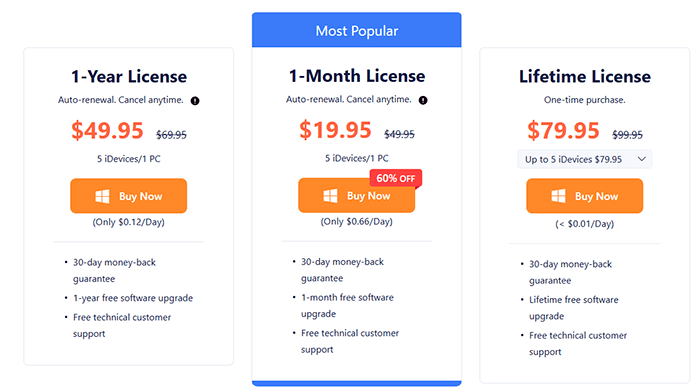
Um ein umfassendes Bild der Software zu erhalten, ist es hilfreich, sich die Meinungen echter Nutzer anzuschauen. Das Nutzerfeedback gibt Aufschluss darüber, wie effektiv und zuverlässig das Tool in realen Szenarien ist.
Hier einige repräsentative Kommentare:
„Ein Lebensretter. Auf dem iPhone meiner Frau ist gerade ein weißer Streifen. Einfach die Software benutzen, und er verschwindet. Vielen Dank.“ – Ricky
„Tuneskit hat mein iPhone, das beim Apple-Logo hängen blieb, in weniger als 10 Minuten repariert. Super einfach!“ – Tom
„Mir gefiel, dass ich iTunes nicht verwenden musste. Der Ein-Klick-Wiederherstellungsmodus funktionierte wie von Zauberhand.“ – Sarah
„Es ist etwas teuer und der Download der Firmware hat etwas gedauert, aber letztendlich hat es mein Telefon repariert.“ – Liam
Insgesamt fanden die meisten Nutzer die Software hilfreich, insbesondere bei Standardproblemen iOS . Einige erwähnten jedoch, dass die Wiederherstellung je nach Internetgeschwindigkeit und Gerätezustand einige Zeit in Anspruch nehmen kann.
Tuneskit bietet nicht nur zahlreiche nützliche Funktionen, sondern auch einen optimierten Reparaturprozess. Selbst wenn Sie noch nie ein Systemwiederherstellungstool verwendet haben, können Sie Ihr iPhone/iPad mit nur wenigen Klicks reparieren.
Schritt-für-Schritt-Anleitung zur Verwendung der Tuneskit iOS Systemwiederherstellung:
Schritt 1. Laden Sie zunächst TunesKit iOS System Recovery herunter und installieren Sie es auf Ihrem Windows oder macOS-Computer. Verbinden Sie anschließend Ihr iPhone, iPad oder Ihren iPod touch mit dem originalen USB-Kabel von Apple mit dem PC. Warten Sie, bis das Gerät automatisch von TunesKit erkannt wird. Wählen Sie im Hauptbildschirm die Option „ iOS -Systemreparatur“, um Systemprobleme mit Ihrem iOS Gerät zu beheben.
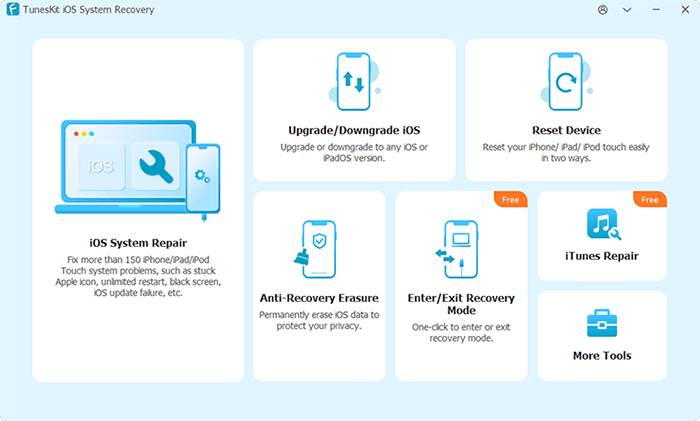
Schritt 2. Klicken Sie dann auf die Schaltfläche „Start“ und wählen Sie zwischen Standardreparatur (kein Datenverlust) oder Tiefenreparatur (Daten werden gelöscht).
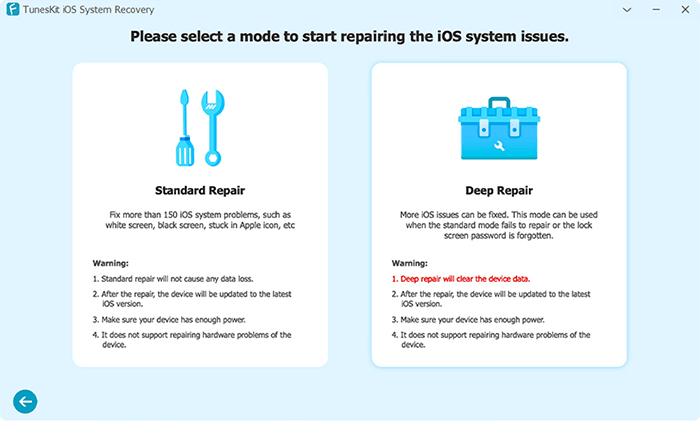
Schritt 3. Im nächsten Fenster werden Sie aufgefordert, das Modell des angeschlossenen Geräts auszuwählen. Folgen Sie den Anweisungen auf dem Bildschirm, um Ihr Gerät in den DFU-Modus zu versetzen. Sollte der DFU-Modus nicht aktiviert werden, können Sie stattdessen den Wiederherstellungsmodus über die Option unten aktivieren. Klicken Sie anschließend unten rechts auf „Weiter“.
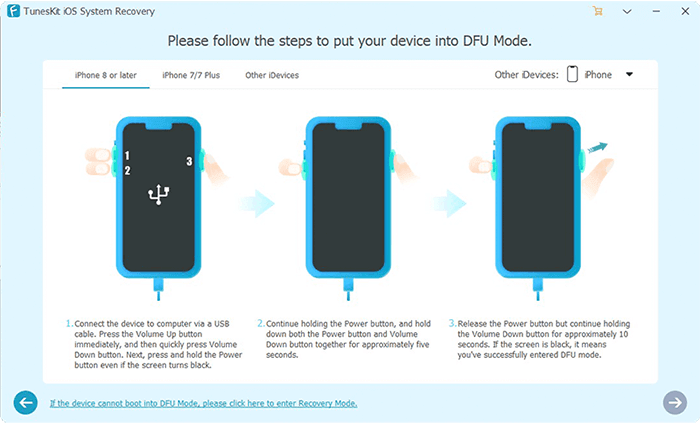
Schritt 4. TunesKit lädt dann das neueste Firmware-Paket herunter, das mit Ihrem Gerät kompatibel ist. Bevor Sie fortfahren, überprüfen Sie bitte Ihre Geräteinformationen, wie Modell und iOS Version. Sollten Fehler auftreten, können Sie diese korrigieren. Klicken Sie andernfalls auf „Herunterladen“, um den Download und die Überprüfung der Firmware zu starten.
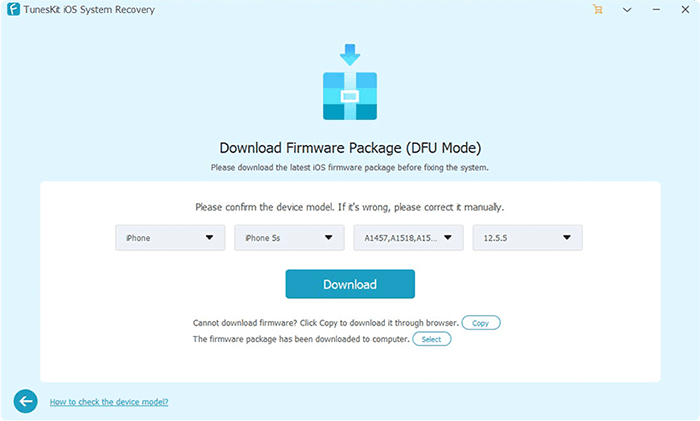
Schritt 5. Sobald die Firmware erfolgreich heruntergeladen wurde, klicken Sie auf die Schaltfläche „Reparieren“, um den automatischen Reparaturvorgang zu starten. Warten Sie, bis der Vorgang abgeschlossen ist. Danach ist Ihr Gerät wieder voll funktionsfähig und kann wie gewohnt verwendet werden.
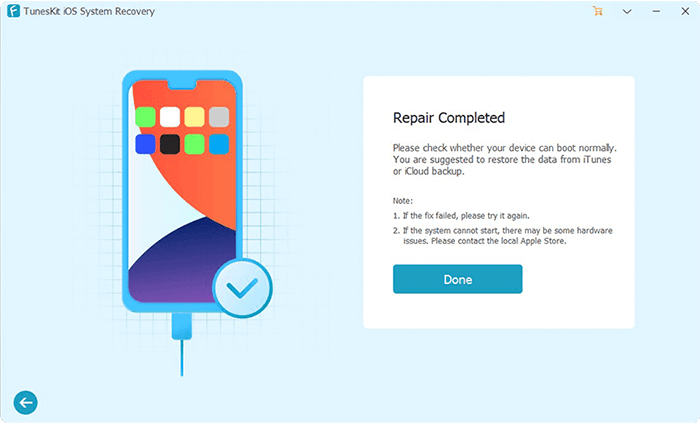
Tuneskit ist zwar ein solides Tool, aber nicht die einzige Option. Wenn Sie eine vielseitigere oder kostengünstigere Lösung suchen, ist iOS System Recovery eine hervorragende Alternative.
Warum sollten Sie sich für iOS Systemwiederherstellung entscheiden?
* Stellen Sie den Normalzustand Ihrer iOS Geräte sowohl unter Windows als auch unter Mac wieder her.
* Beheben Sie eine Vielzahl von iOS Problemen, darunter Probleme wie das Hängenbleiben beim Apple-Logo, das Hängenbleiben im Kopfhörermodus , Wasserschäden, der schwarze/rote/blaue/ weiße Bildschirm des Todes , das Einfrieren oder die Deaktivierung nach fehlgeschlagenen Entsperrversuchen und mehr.
* Wählen Sie zwischen Standardmodus (kein Datenverlust) und erweitertem Modus.
* Müheloses Upgrade oder Downgrade iOS auf eine unterstützte Version.
* Erleben Sie eine hohe Erfolgsquote ohne Datenverlust.
* Vollständig kompatibel mit der neuesten iPhone 17-Serie und iOS 26.
So verwenden Sie iOS -Systemwiederherstellung, um Ihre iOS -Geräte ohne Datenverlust zu reparieren:
01 Installieren und starten Sie iOS System Recovery auf Ihrem Windows / Mac Computer. Verbinden Sie Ihr iPhone über USB mit dem PC und wählen Sie dann „ iOS System Recovery“.

02 Klicken Sie auf die Schaltfläche „Start“. Die Software beginnt dann mit der Erkennung des Problems mit Ihrem iPhone.

03 Wählen Sie Ihren bevorzugten Reparaturmodus, wählen Sie Ihr iPhone-Modell aus der Liste aus und klicken Sie auf „Reparieren“.

04 Die Software lädt die erforderliche Firmware herunter, um Ihr iPhone zu reparieren. Sobald der Download abgeschlossen ist, wird Ihr iPhone in den Normalzustand zurückversetzt.

Nach einem umfassenden Test von Tuneskit iOS System Recovery ist klar, dass dieses Tool eine gute Wahl für alle ist, die mit frustrierenden iOS Problemen wie dem Einfrieren des Apple-Logos, einer Schleife im Wiederherstellungsmodus, einem schwarzen Bildschirm oder einem Boot-Fehler zu kämpfen haben. Mit einer intuitiven Benutzeroberfläche und einer Reparaturoption ohne Datenverlust bietet es eine schnelle und benutzerfreundliche Möglichkeit, Ihr Gerät wieder in den Normalzustand zu versetzen.
Ob kleinere Softwareprobleme oder hartnäckige Systemprobleme – Tuneskit vereinfacht die Wiederherstellung, ohne dass technische Kenntnisse erforderlich sind. Es ist besonders nützlich für Benutzer, die schnelle Ergebnisse wünschen, ohne iTunes zu verwenden oder den Apple Store zu besuchen.
Wenn Sie nach Alternativen suchen, verdient iOS System Recovery als vertrauenswürdige Option ebenfalls Ihre Aufmerksamkeit.
Weitere Artikel:
Die besten iOS Downgrade-Tools: 9 Optionen zum einfachen Downgrade von iOS
iMyFone Fixppo-Test: Funktionen, Preise, Vorteile, Nachteile und Alternativen
Löscht der Wiederherstellungsmodus alles auf dem iPhone? Hier ist die Antwort!

 iPhone-Wiederherstellung
iPhone-Wiederherstellung
 Eine umfassende Überprüfung der Tuneskit iOS Systemwiederherstellung im Jahr 2026
Eine umfassende Überprüfung der Tuneskit iOS Systemwiederherstellung im Jahr 2026





